Page 1
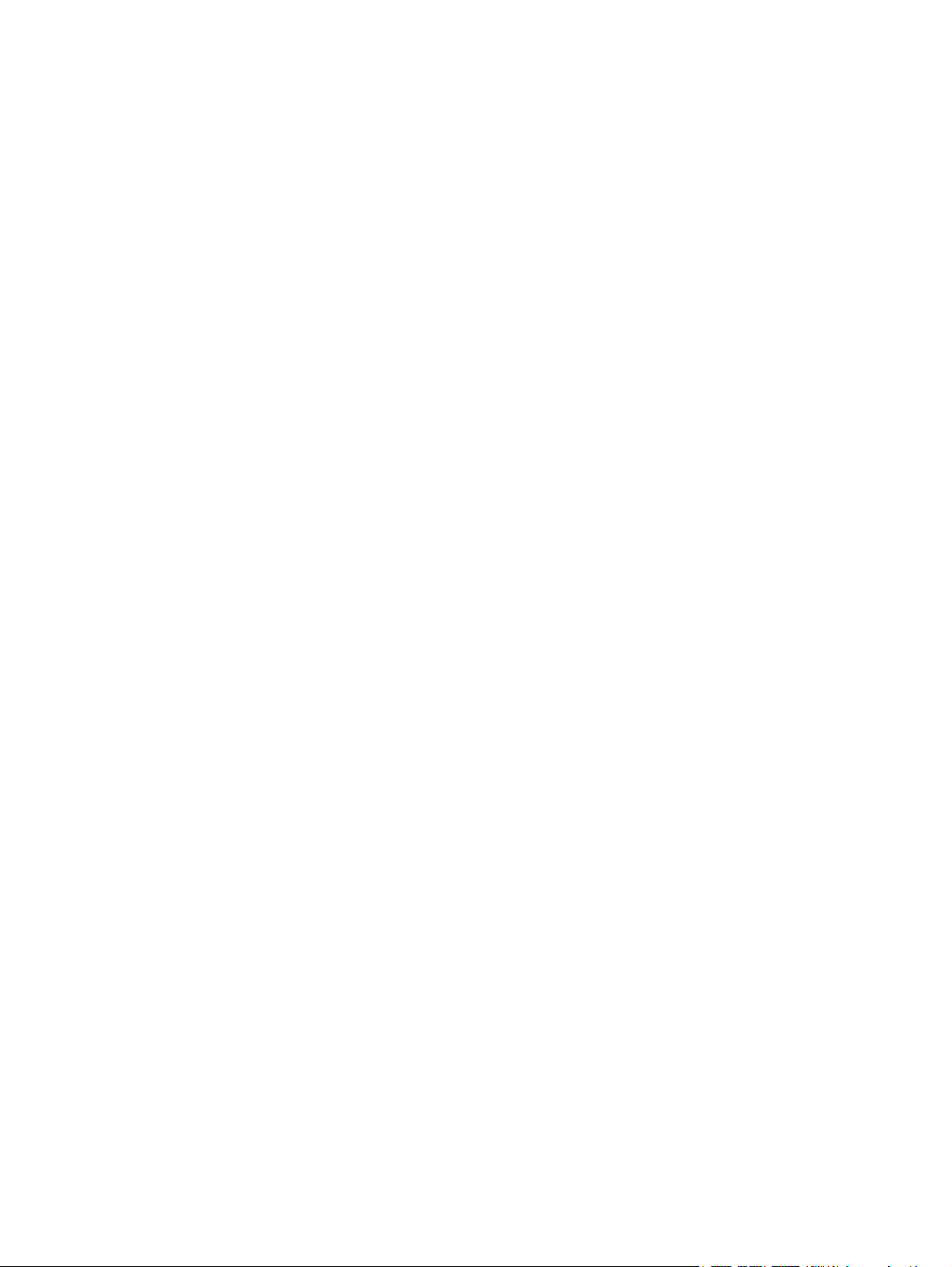
Dispositivos Apontadores e Teclado
Guia do Usuário
Page 2

© Copyright 2008 Hewlett-Packard
Development Company, L.P.
Windows é uma marca registrada da
Microsoft Corporation nos Estados Unidos.
As informações contidas neste documento
estão sujeitas a alterações sem aviso. As
únicas garantias para produtos e serviços da
HP são as estabelecidas nas declarações de
garantia expressa que acompanham tais
produtos e serviços. Nenhuma informação
contida neste documento deve ser
interpretada como uma garantia adicional. A
HP não será responsável por erros técnicos
ou editoriais nem por omissões contidos
neste documento.
Primeira edição: novembro de 2008
Número de peça: 501591-201
Aviso sobre o produto
Este guia do usuário descreve os recursos
comuns à maioria dos modelos. Alguns
recursos podem não estar disponíveis em
seu computador.
Page 3
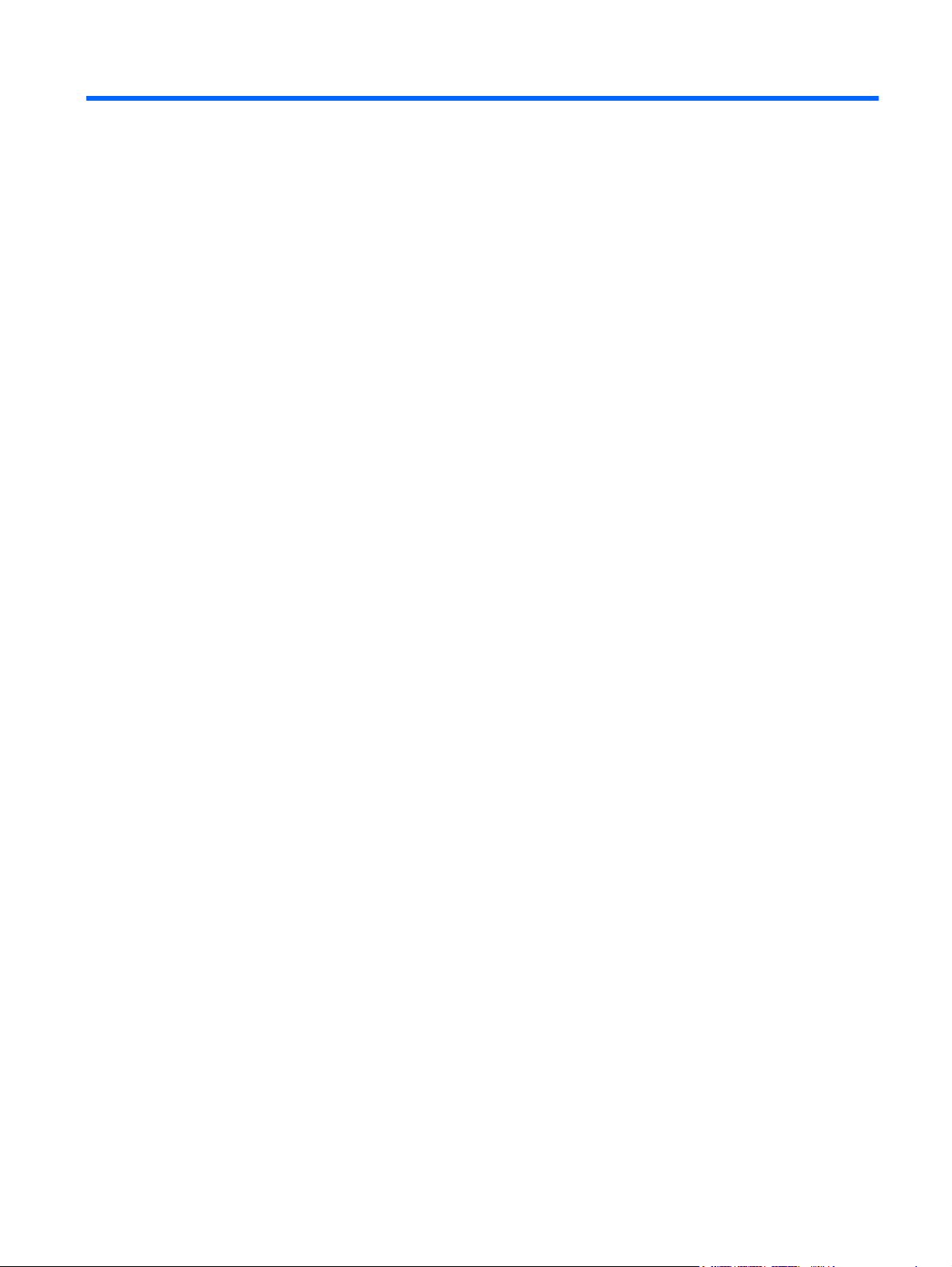
Conteúdo
1 Utilização de dispositivos apontadores
Configuração de preferências do TouchPad ........................................................................................ 1
Utilização do TouchPad ....................................................................................................................... 3
Conexão de um mouse externo ........................................................................................................... 3
2 Utilização do digitalizador e da tela de toque
Utilização da caneta digitalizadora ....................................................................................................... 5
Identificação de componentes da caneta ............................................................................ 5
Manipulação da caneta ........................................................................................................ 5
Armazenamento da caneta .................................................................................................. 6
Utilização da tela de toque ................................................................................................................... 7
Configuração de preferências da tela de toque ................................................................................. 10
3 Utilização do teclado
Utilização de teclas de acesso ........................................................................................................... 11
Exibição de informações do sistema (fn+esc) ................................................................... 12
Abertura da janela Ajuda e Suporte (fn+f1) ....................................................................... 12
Abertura da janela Opções de impressão (fn+f2) .............................................................. 12
Abertura de um navegador da Web (fn+f3) ....................................................................... 13
Alternância da imagem da tela (fn+f4) ............................................................................... 13
Início da hibernação (fn+f5) ............................................................................................... 13
Início do QuickLock (fn+f6) ................................................................................................ 13
Redução do brilho da tela (fn+f7) ...................................................................................... 14
Aumento do brilho da tela (fn+f8) ...................................................................................... 15
Reprodução, pausa ou retomada de um CD de áudio ou DVD (fn+f9) ............................. 15
Interrupção de um CD de áudio ou DVD (fn+f10) ............................................................. 16
Reprodução da trilha ou seção anterior de um CD de áudio ou DVD (fn+f11) ................. 16
Reprodução da próxima trilha ou seção de um CD de áudio ou DVD (fn+f12) ................. 16
4 Utilização de teclados numéricos
Utilização do teclado numérico integrado .......................................................................................... 18
Ativação e desativação do teclado numérico integrado .................................................... 18
Alternância das funções das teclas no teclado numérico integrado .................................. 18
Utilização de um teclado numérico externo opcional ......................................................................... 18
5 Limpeza do TouchPad e do teclado
Índice .................................................................................................................................................................. 20
iii
Page 4

iv
Page 5

1 Utilização de dispositivos apontadores
A ilustração e a tabela a seguir descrevem o TouchPad do computador.
Componente Descrição
(1) Botão de ativação/desativação do TouchPad Ativa/desativa o TouchPad.
(2) TouchPad* Move o cursor e seleciona ou ativa itens na tela.
(3) Botão esquerdo do TouchPad* Funciona como o botão esquerdo de um mouse externo.
(4) Luz do TouchPad
(5) Zona de rolagem do TouchPad Rola para cima ou para baixo.
(6) Botão direito do TouchPad* Funciona como o botão direito de um mouse externo.
*Essa tabela descreve as configurações de fábrica. Para visualizar ou alterar as preferências do TouchPad, selecione
Iniciar > Painel de Controle > Hardware e Sons > Mouse.
Branca: O TouchPad está ativado.
●
Âmbar: O TouchPad está desativado.
●
Configuração de preferências do TouchPad
Use as Propriedades de Mouse do Windows® para personalizar as configurações de dispositivos
apontadores, como configuração do botão, velocidade do clique e opções de ponteiro.
Configuração de preferências do TouchPad 1
Page 6
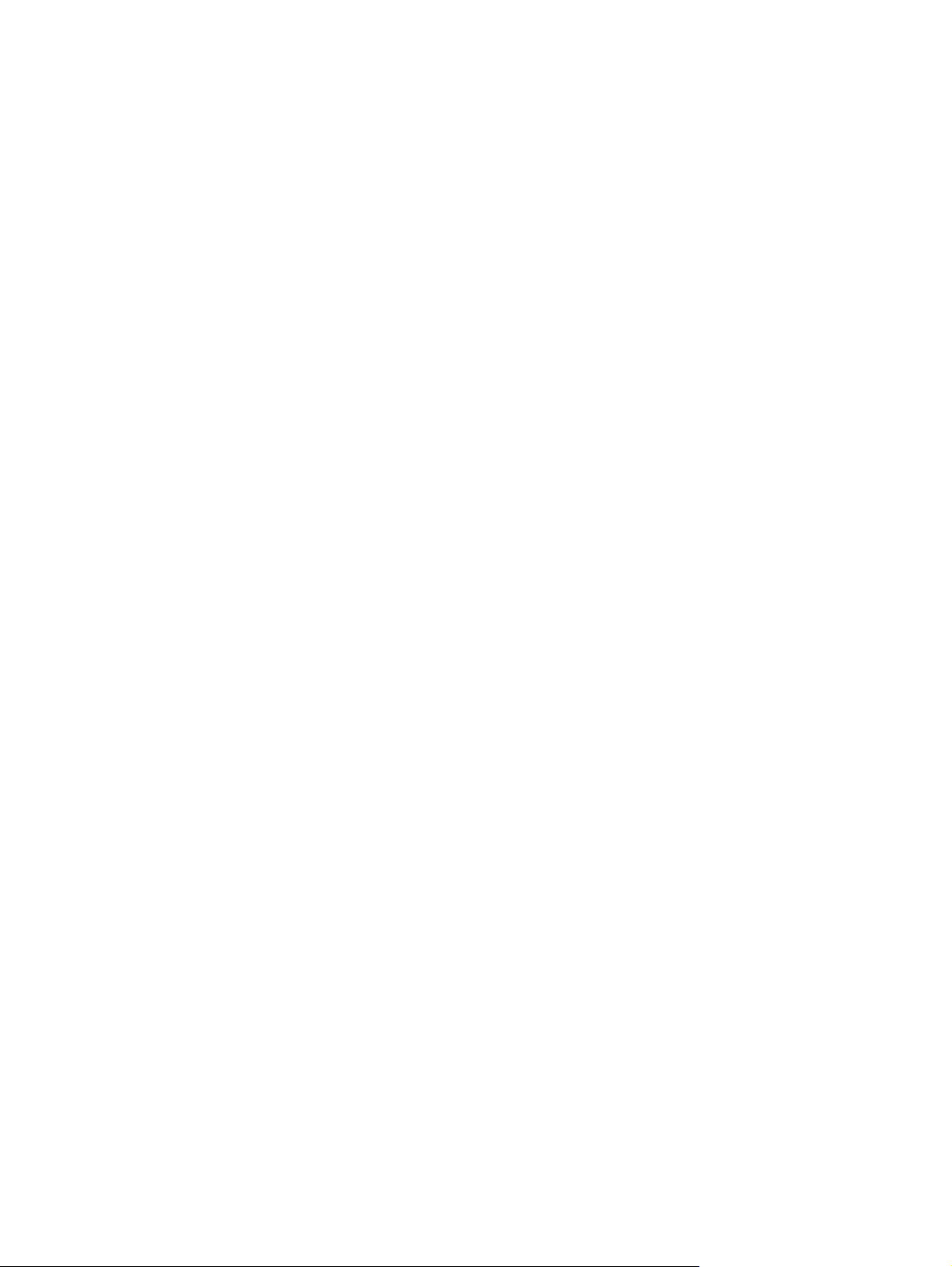
Para acessar as Propriedades do mouse, selecione Iniciar > Painel de Controle > Hardware e
Sons > Mouse.
2 Capítulo 1 Utilização de dispositivos apontadores
Page 7
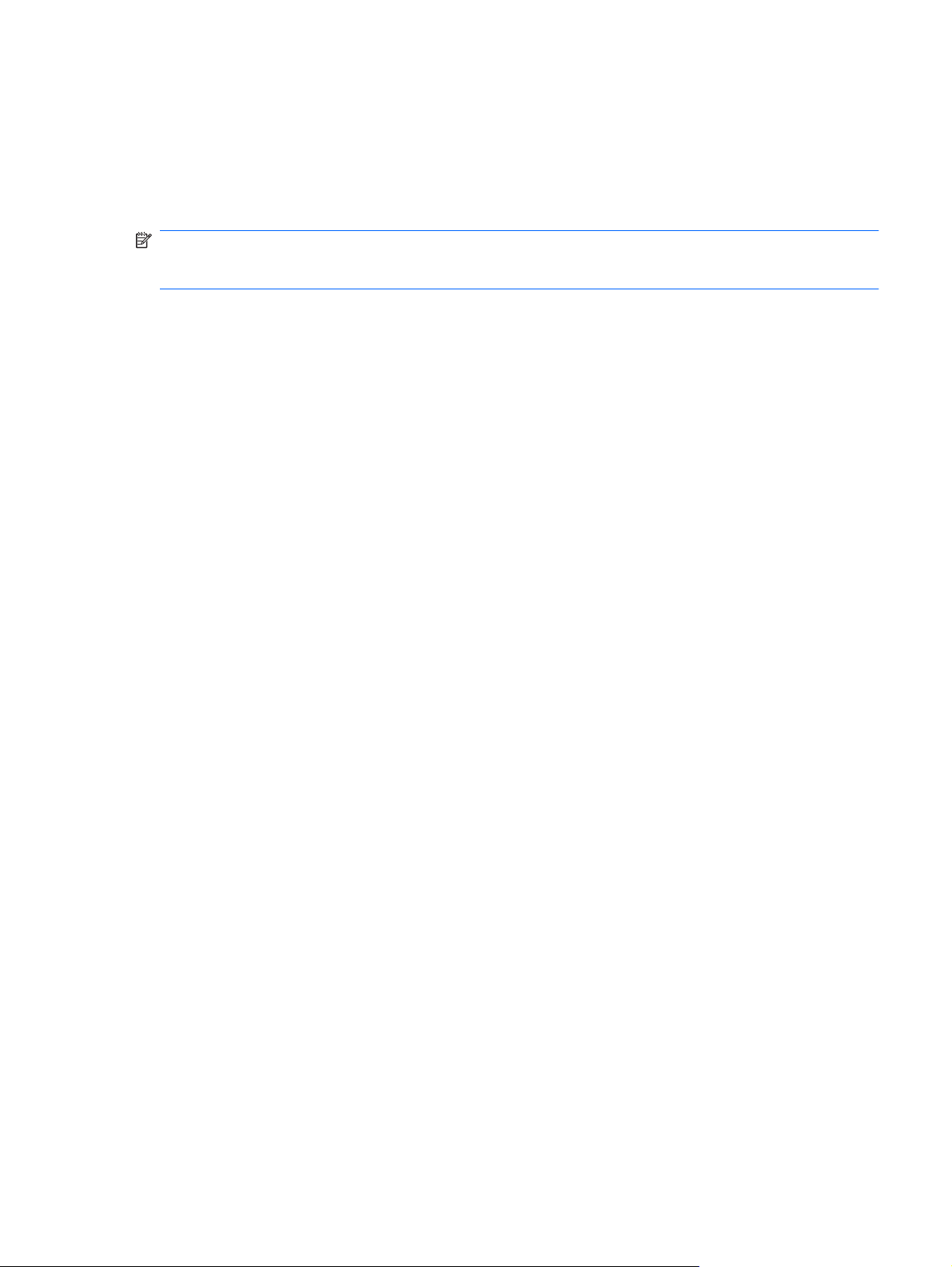
Utilização do TouchPad
Para mover o cursor, deslize o dedo através da superfície do TouchPad na direção desejada. Use os
botões esquerdo e direito do TouchPad como os botões correspondentes de um mouse externo. Para
rolar para cima e para baixo usando a zona de rolagem do TouchPad, deslize o dedo para cima ou
para baixo sobre a linha branca vertical.
NOTA: Se você estiver usando o TouchPad para mover o cursor, deve erguer o dedo do TouchPad
para movê-lo para a zona de rolagem. Simplesmente deslizar o dedo do TouchPad até a zona de
rolagem não irá ativar a função de rolagem.
Conexão de um mouse externo
É possível conectar um mouse USB externo ao computador usando uma das portas USB no
computador. O mouse USB também pode ser conectado ao sistema através das portas de um
dispositivo de acoplamento ou produto de expansão opcional.
Utilização do TouchPad 3
Page 8
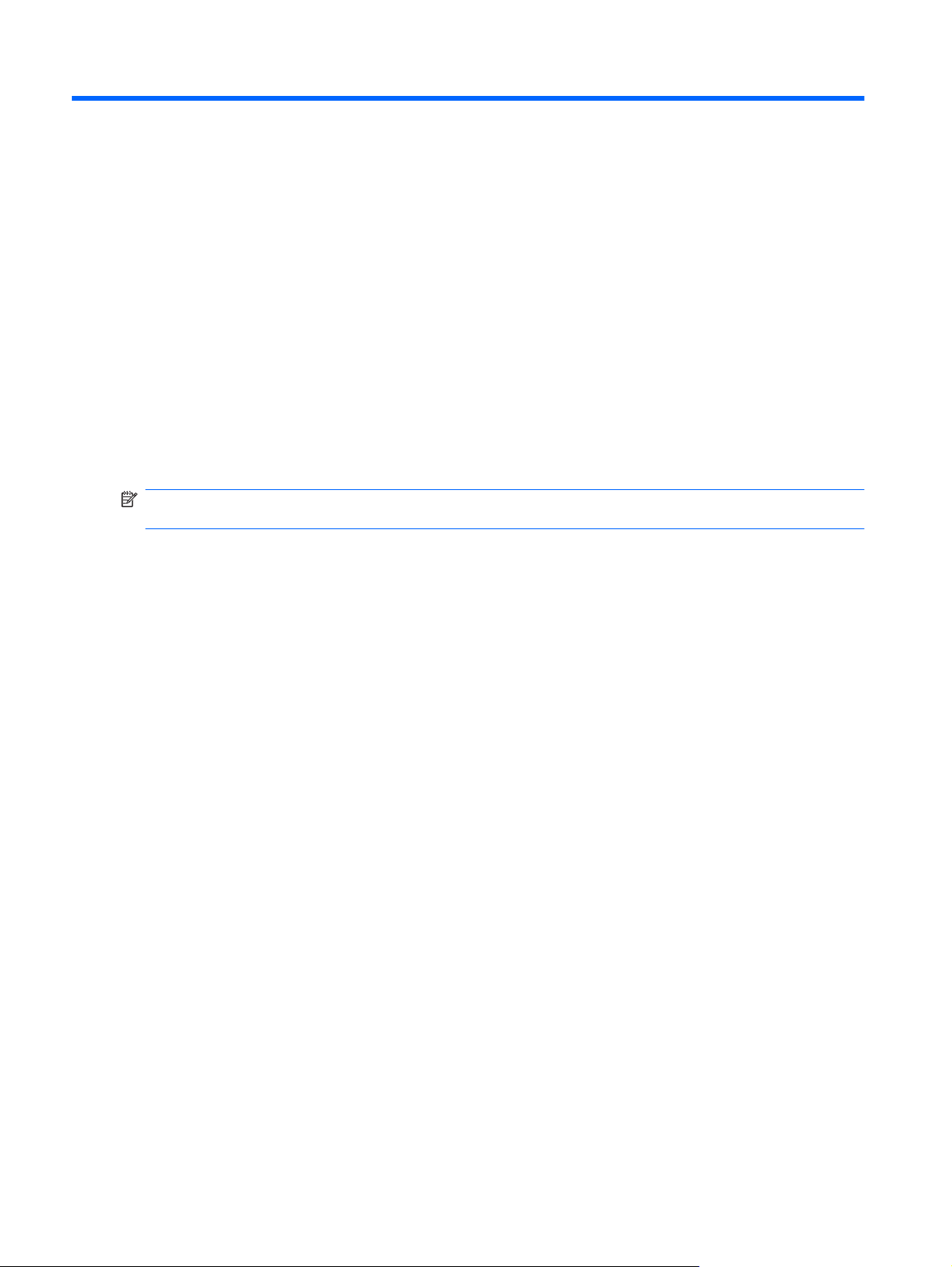
2 Utilização do digitalizador e da tela de
toque
Existem dois modos fáceis de fazer seleções na tela:
O digitalizador permite fazer seleções ou ativar itens na tela usando a caneta digitalizadora
●
fornecida com seu computador.
A tela de toque permite fazer seleções ou ativar itens na tela usando um dedo.
●
NOTA: Todas as ações que podem ser realizadas com a ponta dos dedos, também podem ser feitas
usando a caneta digitalizadora.
4 Capítulo 2 Utilização do digitalizador e da tela de toque
Page 9

Utilização da caneta digitalizadora
É possível escrever com a caneta em programas específicos para caneta, como o Tablet PC Input
Panel (Painel de Entrada do Tablet PC, somente em determinados modelos), em todos os aplicativos
do Microsoft® Office e na maioria dos outros programas e utilitários do Windows. As informações
escritas na tela com a caneta podem ser arquivadas, pesquisadas e compartilhadas entre a maioria
dos programas do Windows.
Identificação de componentes da caneta
A caneta interage com o computador sempre que a ponta (1) da caneta é pressionada contra a tela.
O aro da corda da caneta (2) permite conectar a corda da caneta ao orifício da corda da caneta no
computador.
Manipulação da caneta
Segure a caneta como se estivesse escrevendo com uma caneta ou lápis comum.
Utilização da caneta digitalizadora 5
Page 10

Armazenamento da caneta
Para armazenar a caneta quando não estiver sendo utilizada, insira a caneta, começando pela sua
ponta, no suporte da caneta no computador.
6 Capítulo 2 Utilização do digitalizador e da tela de toque
Page 11

Utilização da tela de toque
Seu computador TouchSmart permite que você use seu dedos ou a caneta digitalizadora para realizar
determinadas ações na tela de toque:
NOTA: Nem todos os movimentos são aceitos por todos os programas.
Clique — Toque ou clique duas vezes no item da tela, como faria com o TouchPad ou um mouse
●
externo. Toque e segure um item para ver o menu de contexto, como faria com o botão direito do
TouchPad.
Movimentos rápidos — Toque na tela com um movimento rápido para cima, para baixo, para a
●
esquerda ou para a direita para navegar por telas ou percorrer rapidamente documentos.
Arrastar — Pressione seu dedo em um item da tela e mova o dedo para arrastar o item até um
●
novo local. É possível também usar esse movimento para percorrer documentos lentamente.
Utilização da tela de toque 7
Page 12

Reduzir e ampliar — Toque em uma área da tela com dois dedos separados e, em seguida,
●
aproxime os dedos para aumentar o zoom. Afaste os dedos para diminuir o zoom.
Girar — Toque em dois cantos de uma imagem na tela e gire os dedos para a esquerda ou direita.
●
8 Capítulo 2 Utilização do digitalizador e da tela de toque
Page 13

Onda — Toque na tela com dois dedos ligeiramente separados e mova os dedos para cima e para
●
baixo em um padrão de onda para iniciar o HP MediaSmart.
NOTA: As instruções nesta seção são baseadas nas preferências definidas na fábrica. Para modificar
configurações referentes a ações reconhecidas de clique e movimento rápido, selecione Iniciar >
Painel de Controle > Hardware e Sons > Caneta e Dispositivos de Entrada.
Utilização da tela de toque 9
Page 14

Configuração de preferências da tela de toque
Para definir preferências para ações da caneta e feedback visual, selecione Iniciar > Painel de
▲
Controle > Hardware e Sons > Caneta e Dispositivos de Entrada. Essas preferências são
específicas para a tela de toque e o computador.
Para definir as preferências para uso com a mão esquerda ou mão direita, selecione Iniciar >
▲
Painel de Controle > Hardware e Sons > Configurações do Tablet PC > guia Geral. Essas
preferências são específicas para a tela de toque e o computador.
Para definir as preferências do dispositivo apontador, como a velocidade do ponteiro, velocidade
▲
do clique e rastros do mouse, selecione Iniciar > Painel de Controle > Hardware e Sons >
Mouse. Essas preferências se aplicam a qualquer dispositivo apontador no sistema.
Para alterar ou testar configurações de clique:
1. Selecione Iniciar > Painel de Controle > Hardware e Sons > Caneta e Dispositivos de
Entrada > guia Opções da Caneta.
2. Em Ação da caneta, selecione a ação e, em seguida, clique em Configurações.
3. Após concluir as alterações ou o teste de configurações, clique em OK.
NOTA: As opções de botão da caneta não são compatíveis.
Para alterar ou criar atribuições de movimentos rápidos (flicks):
1. Selecione Iniciar > Painel de Controle > Hardware e Sons > Caneta e Dispositivos de
Entrada > guia Movimentos.
2. Clique em Movimentos de navegação e edição e, em seguida, clique em Personalizar.
3. Siga as instruções apresentadas na tela para alterar ou criar uma atribuição de movimentos
rápidos.
4. Clique em OK.
10 Capítulo 2 Utilização do digitalizador e da tela de toque
Page 15

3 Utilização do teclado
Utilização de teclas de acesso
As teclas de acesso são combinações da tecla fn (1) e da tecla esc (2) ou uma das teclas de função
(3).
Os ícones nas teclas f1 a f12 representam as funções da tecla de acesso. As funções e os
procedimentos de tecla de acesso são abordados nas seções a seguir.
NOTA: Seu computador pode ter aparência ligeiramente diferente da ilustração desta seção.
Função Tecla de acesso
Exibir informações do sistema. fn+esc
Abrir a Ajuda e Suporte. fn+f1
Abrir a janela Opções de impressão. fn+f2
Abrir um navegador Web. fn+f3
Alternar a imagem da tela. fn+f4
Iniciar a hibernação. fn+f5
Iniciar o QuickLock. fn+f6
Diminuir o brilho da tela. fn+f7
Aumentar o brilho da tela. fn+f8
Reproduzir, pausar ou retomar um CD de áudio ou um DVD. fn+f9
Utilização de teclas de acesso 11
Page 16

Função Tecla de acesso
Parar um CD de áudio ou um DVD. fn+f10
Reproduzir a trilha ou seção anterior de um CD de áudio ou
um DVD.
Reproduzir a próxima trilha de um CD de áudio ou um DVD. fn+f12
fn+f11
Para utilizar um comando de tecla de acesso rápido no teclado do computador, siga uma destas
etapas:
Pressione brevemente a tecla fn e, em seguida, pressione brevemente a segunda tecla do
●
comando de tecla de acesso rápido.
– ou –
Pressione e segure a tecla fn, pressione brevemente a segunda tecla do comando de tecla de
●
acesso e, em seguida, solte ambas as teclas ao mesmo tempo.
Exibição de informações do sistema (fn+esc)
Pressione fn+esc para exibir informações sobre os componentes de hardware do sistema e o número
de versão do BIOS do sistema.
Na tela fn+esc do Windows, a versão do BIOS (basic input-output system) do sistema é exibida como
a data do BIOS. Em alguns modelos de computador, a data do BIOS é exibida no formato decimal.
Algumas vezes, a data do BIOS é chamada de número de versão da ROM.
Abertura da janela Ajuda e Suporte (fn+f1)
Pressione fn+f1 para abrir a janela Ajuda e Suporte.
Além de informações sobre o sistema operacional Windows, a Ajuda e Suporte fornece as seguintes
informações e ferramentas:
Informações sobre o computador, como o modelo e o número de série, o software instalado, os
●
componentes de hardware e as especificações.
Respostas a dúvidas sobre a utilização do computador.
●
Tutoriais para ajudá-lo a utilizar o computador e os recursos do Windows.
●
Atualizações para o sistema operacional Windows, drivers e o software fornecido com o
●
computador.
Verificações da funcionalidade do computador.
●
Soluções de problemas automáticas e interativas, soluções de reparo e procedimentos de
●
recuperação do sistema.
Links para especialistas em suporte.
●
Abertura da janela Opções de impressão (fn+f2)
Pressione fn+f2 para abrir a janela Opções de impressão do programa ativo no Windows.
12 Capítulo 3 Utilização do teclado
Page 17

Abertura de um navegador da Web (fn+f3)
Pressione fn+f3 para abrir seu navegador da Web.
Até que os serviços de Internet ou de rede sejam configurados, a tecla de acesso rápido fn+f3 abre o
assistente de conexão com a Internet do Windows.
Após a configuração dos serviços de Internet ou de rede e da página inicial do navegador da Web, é
possível pressionar fn+f3 para acessar rapidamente a página inicial e a Internet.
Alternância da imagem da tela (fn+f4)
Pressione fn+f4 para alternar a imagem da tela entre dispositivos de exibição conectados ao sistema.
Por exemplo, se houver um monitor externo conectado ao computador, pressionar fn+f4 alternará a
imagem entre a tela do computador, o monitor externo e uma exibição simultânea no computador e no
monitor externo.
A maioria dos monitores externos recebe informações de vídeo do computador utilizando o padrão de
vídeo VGA externo. A tecla de acesso rápido fn+f4 também pode alternar imagens entre outros
dispositivos recebendo informações de vídeo do computador.
Os seguintes tipos de transmissão de vídeo, com exemplos de dispositivos que os utilizam, são
suportados pela tecla de acesso rápido fn+f4:
LCD (tela do computador)
●
VGA externo (a maioria dos monitores externos)
●
S-Video (televisores, filmadoras, reprodutores de DVD, VCRs e placas de captura de vídeo com
●
conectores de entrada de S-Video)
Vídeo composto (televisores, filmadoras, reprodutores de DVD, VCRs e placas de captura de
●
vídeo com conectores de entrada de vídeo composto)
NOTA: Dispositivos de vídeo composto somente podem ser conectados ao sistema utilizando-
se um dispositivo de acoplamento opcional ou produto de expansão.
Início da hibernação (fn+f5)
CUIDADO: Para diminuir o risco de perda de informações, salve seu trabalho antes de iniciar a
hibernação.
Pressione fn+f5 para iniciar a hibernação.
Quando a hibernação é iniciada, suas informações são salvas em um arquivo de hibernação na unidade
de disco rígido e o computador é desligado.
O computador deve estar ligado antes de ser possível iniciar a hibernação.
Para sair da hibernação, deslize o interruptor de alimentação rapidamente para a direita.
A função da tecla de acesso rápido fn+f5 pode ser alterada. Por exemplo, é possível definir a tecla de
acesso rápido fn+f5 para iniciar a suspensão em vez da hibernação.
Início do QuickLock (fn+f6)
Pressione fn+f6 para iniciar o recurso de segurança QuickLock.
Utilização de teclas de acesso 13
Page 18

O QuickLock protege suas informações exibindo a janela de Login do sistema operacional. Enquanto
a janela de Login é exibida, o computador não pode ser acessado até que uma senha de usuário ou
uma senha de administrador do Windows seja inserida.
NOTA: Antes de poder utilizar o QuickLock, é preciso definir uma senha de usuário ou de
administrador do Windows. Para obter instruções, consulte Ajuda e suporte.
Para utilizar o QuickLock, pressione fn+f6 para exibir a janela de Login e bloquear o computador.
Posteriormente, siga as instruções na tela para inserir sua senha de usuário ou de administrador do
Windows e acessar o computador.
Redução do brilho da tela (fn+f7)
Pressione fn+f7 para diminuir o brilho da tela. Mantenha pressionada a tecla de acesso rápido para
diminuir o nível de brilho gradualmente.
14 Capítulo 3 Utilização do teclado
Page 19
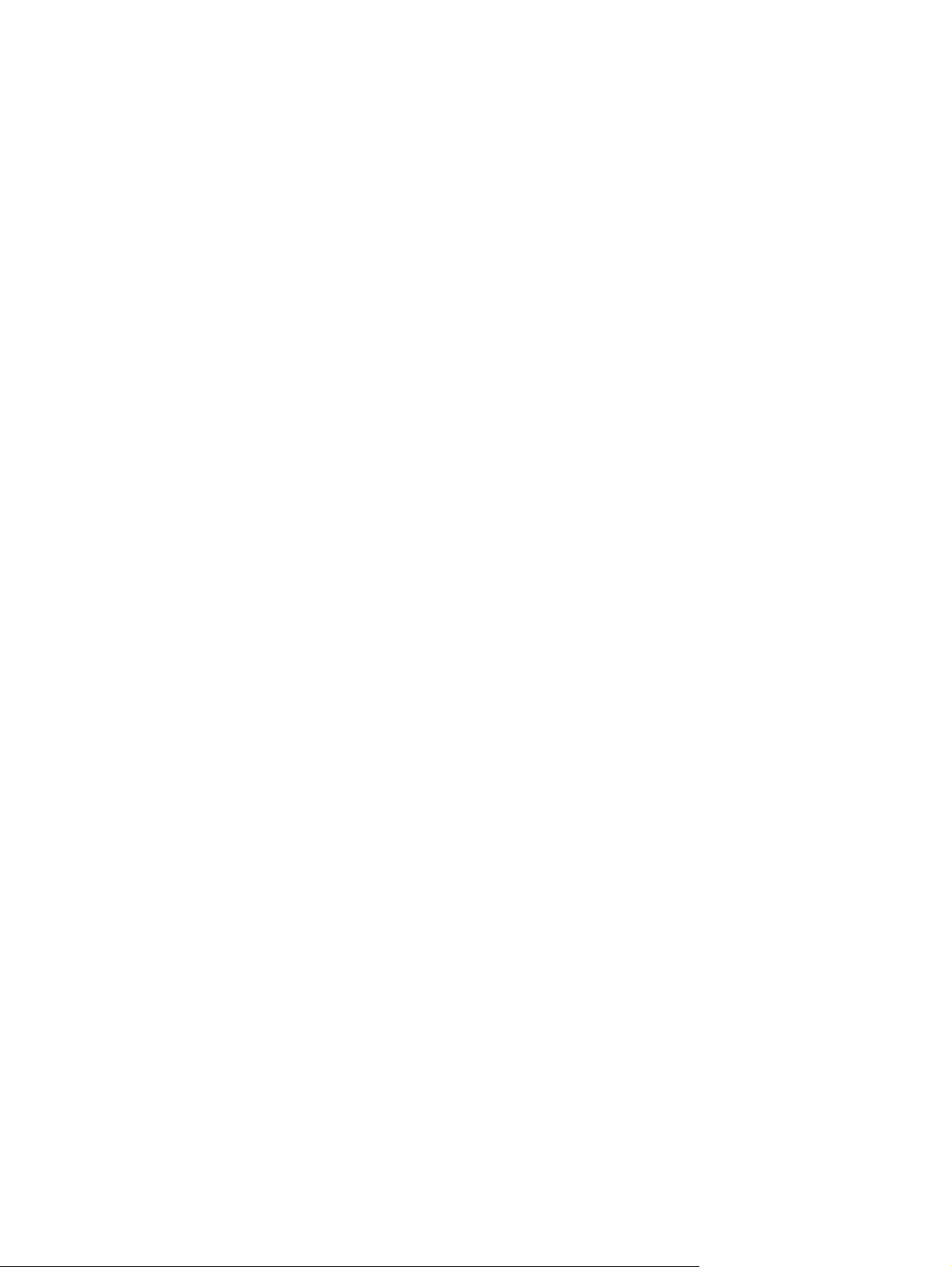
Aumento do brilho da tela (fn+f8)
Pressione fn+f8 para aumentar o brilho da tela. Mantenha pressionada a tecla de acesso rápido para
aumentar o nível de brilho gradualmente.
Reprodução, pausa ou retomada de um CD de áudio ou DVD (fn+f9)
A tecla de acesso rápido fn+f9 só funciona quando um CD de áudio ou um DVD é inserido:
Se o CD de áudio ou o DVD não estiver sendo reproduzido, pressione fn+f9 para iniciar ou retomar
●
a reprodução.
Se o CD de áudio ou o DVD estiver sendo reproduzido, pressione fn+f9 para pausar a reprodução.
●
Utilização de teclas de acesso 15
Page 20

Interrupção de um CD de áudio ou DVD (fn+f10)
Pressione fn+f10 para interromper a reprodução de um CD de áudio ou DVD.
Reprodução da trilha ou seção anterior de um CD de áudio ou DVD (fn+f11)
Enquanto um CD de áudio ou DVD estiver sendo reproduzido, pressione fn+f11 para reproduzir a trilha
anterior do CD ou a seção anterior do DVD.
Reprodução da próxima trilha ou seção de um CD de áudio ou DVD (fn+f12)
Enquanto um CD de áudio ou DVD estiver sendo reproduzido, pressione fn+f12 para reproduzir a
próxima trilha do CD ou a próxima seção do DVD.
16 Capítulo 3 Utilização do teclado
Page 21

4 Utilização de teclados numéricos
O computador possui um teclado numérico integrado e também suporta um teclado numérico externo
opcional ou um teclado externo opcional que inclua um teclado numérico.
Componente Descrição
(1) Tecla fn
(2) Luz de num lock O teclado numérico integrado está ativado.
(3) Tecla num lk
(4) Teclas do teclado numérico integrado Podem ser utilizadas como as teclas em um teclado numérico
Ativa/desativa o teclado numérico integrado quando
●
pressionada em combinação com a tecla num lk.
Quando pressionada em conjunto com uma tecla específica
●
do teclado numérico integrado, a tecla fn alterna a função
dessa tecla entre sua função de teclado padrão e sua função
de teclado numérico.
- ou -
Num lock está ativado em um teclado numérico opcional
conectado.
Ativa/desativa o teclado numérico integrado quando
●
pressionada em combinação com a tecla fn.
Ativa/desativa num lock para um teclado numérico opcional
●
conectado.
externo.
17
Page 22

Utilização do teclado numérico integrado
As 15 teclas do teclado numérico integrado podem ser utilizadas como as teclas de um teclado numérico
externo. Quando o teclado numérico integrado é ligado, cada tecla no teclado numérico executa a
função indicada pelo ícone no canto superior direito da tecla.
Ativação e desativação do teclado numérico integrado
Pressione fn+num lk para ativar o teclado numérico integrado. A luz de num lock se acende. Pressione
fn+num lk novamente para retornar as teclas às suas funções de teclado padrão.
NOTA: O teclado numérico integrado não funciona quando um teclado externo ou um teclado
numérico está conectado ao computador, a um dispositivo de acoplamento opcional ou produto de
expansão.
Alternância das funções das teclas no teclado numérico integrado
É possível alternar temporariamente as funções das teclas no teclado numérico integrado entre suas
funções de teclado padrão e suas funções de teclado numérico utilizando-se a tecla fn ou a combinação
de teclas fn+shift.
Para alterar a função de uma tecla do teclado numérico para funções de teclado numérico
●
enquanto este estiver desativado, pressione e segure a tecla fn enquanto pressiona a tecla do
teclado numérico.
Para usar as teclas do teclado numérico temporariamente como teclas padrão enquanto o teclado
●
numérico estiver ativado:
Pressione e segure a tecla fn para digitar em minúsculas.
◦
Pressione e segure as teclas fn+shift para digitar em maiúsculas.
◦
Utilização de um teclado numérico externo opcional
As teclas na maioria dos teclados numéricos externos funcionam de maneira diferente dependendo se
o modo num lock está ligado ou desligado. O modo num lock vem desativado de fábrica. Por exemplo:
Quando num lock está ligado, a maioria das teclas do teclado numérico é utilizada para digitar
●
números.
Quando num lock está desligado, a maioria das teclas do teclado numérico funciona como as
●
teclas de seta, page up ou page down.
Quando num lock em um teclado numérico externo é ligado, a luz de num lock no computador se
acende. Quando num lock em um teclado numérico externo é desligado, a luz de num lock no
computador se apaga.
Para ativar ou desativar o modo num lock em um teclado externo durante o trabalho:
Pressione a tecla num lk no teclado numérico externo, não no computador.
▲
18 Capítulo 4 Utilização de teclados numéricos
Page 23
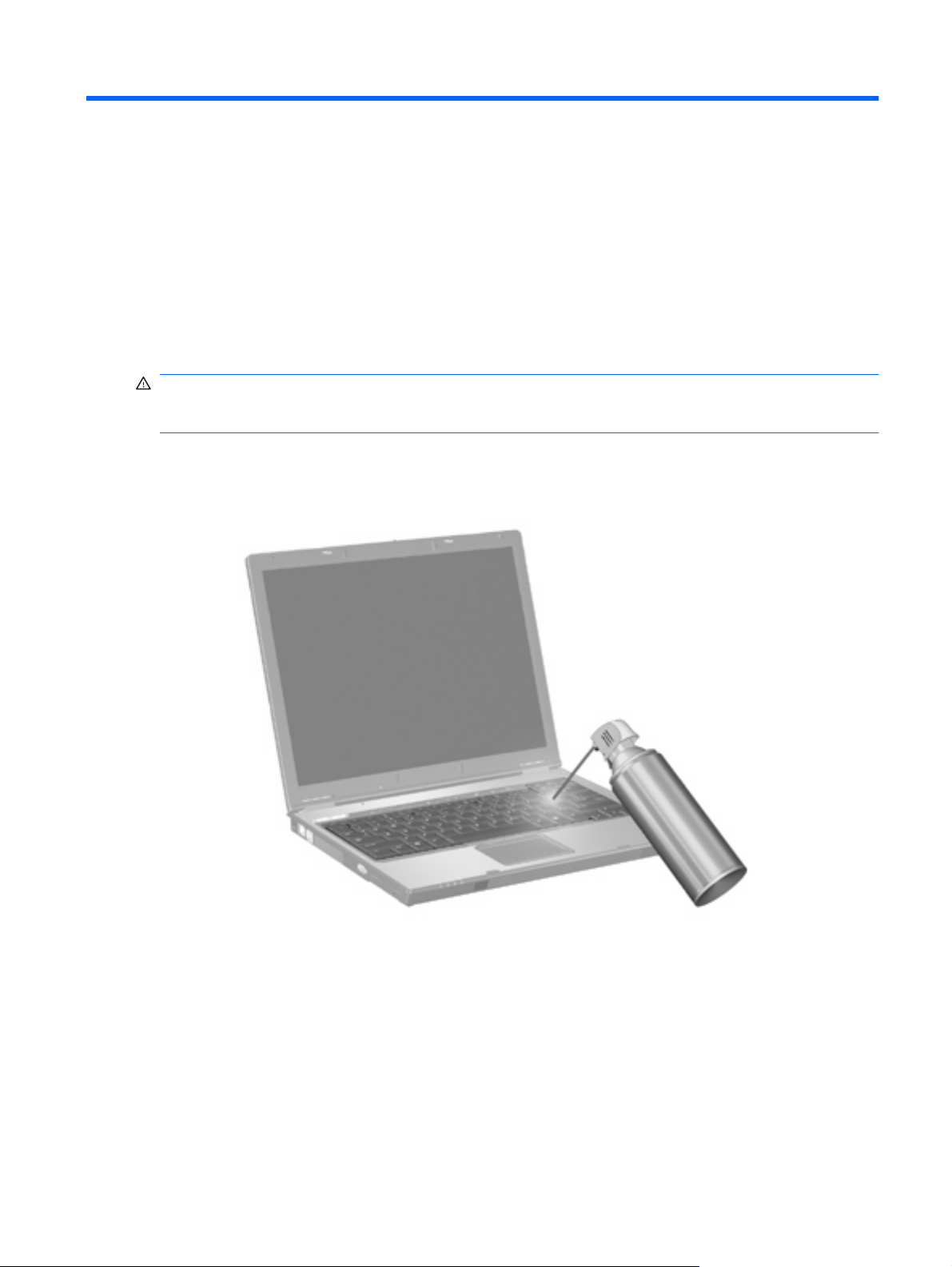
5 Limpeza do TouchPad e do teclado
Oleosidade e sujeira no TouchPad podem fazer com que o cursor fique saltando na tela. Para evitar
isso, lave as mãos freqüentemente ao utilizar o computador e limpe o TouchPad com um pano úmido.
AVISO! Para reduzir o risco de choque elétrico ou danos aos componentes internos, não use
aspirador de pó para limpar o teclado. Um aspirador pode depositar resíduos domésticos na superfície
do teclado.
Limpe o teclado regularmente para evitar que as teclas grudem e para retirar poeira, fiapos e partículas
que possam ficar presas embaixo das teclas. Pode ser usado um aspirador de pó para teclado a fim
de aspirar o pó sob e em torno das teclas para soltar e retirar os resíduos.
19
Page 24

Índice
A
aro da corda da caneta 5
B
botões
TouchPad 1
TouchPad ativado/
desativado 1
botões do TouchPad,
identificação 1
C
caneta
armazenamento 6
identificação 5
utilização 5
cliques
alteração de configurações 10
teste 10
controles de mídia, teclas de
acesso 15
D
digitalizador, utilização 4
dispositivo apontador
identificação 1
F
fn, identificação da tecla 11, 17
H
hibernação, tecla de acesso
rápido 13
I
imagem da tela, alternância 13
L
luz, Num Lock 17
luzes
num lock 17
TouchPad ativado/
desativado 1
M
mouse, externo
conectar 3
configuração de
preferências 2
movimentos rápidos
alteração de atribuições 10
criação de atribuições 10
N
num lock, identificação da luz 17
num lock, identificação da
tecla 17
num lock, teclado numérico
externo 18
S
suporte da caneta 6
S-Video 13
T
tecla de acesso da janela Opções
de impressão 12
tecla de acesso rápido a
informações do sistema 12
tecla de acesso rápido da Ajuda e
Suporte 12
tecla de acesso rápido do
navegador da Web 13
tecla de acesso rápido do
QuickLock 13
teclado 11
teclado, externo
utilização 18
teclado, identificação das teclas de
acesso 11
teclado numérico, externo
num lock 18
teclado numérico, integrado
alternância das funções das
teclas 18
ativação e desativação 18
identificação 17
utilização 18
teclas de acesso
abertura da Ajuda e
Suporte 12
abertura do navegador da
Web 13
alternância da imagem da
tela 13
aumento do brilho da tela 15
controles de CD de áudio ou
DVD 15
exibição de informações do
sistema 12
iniciando a hibernação 13
início do QuickLock 13
redução do brilho da tela 14
teclas de acesso de brilho da
tela 14
teclas de acesso rápido
abertura da janela Opções de
impressão 12
descrição 11
utilização 12
teclas de função 11
tela
imagem, alternância 13
teclas de acesso de brilho da
tela 14
tela de toque
execução de ações na tela 9
20 Índice
Page 25

preferências 10
utilização 7
tela sensível ao toque
utilização 4
tipos de transmissão de vídeo 13
TouchPad
configuração de
preferências 1
utilização 3
TouchPad, identificação da luz 1
TouchPad, identificação da zona de
rolagem 1
V
vídeo composto 13
Z
zona de rolagem, TouchPad 1
Índice 21
Page 26

